IE9地址栏不显示"兼容性视图"的按钮图标
当我们使用IE9浏览某些网站出现变形或网站功能无法正常使用的时候,我们可以单击地址栏的“兼容性视图”按钮图标,以兼容模式加载该网页即可正常显示该网页。
不过有时候我们会发现打开某些网站的时候地址栏没有“兼容性视图”按钮图标,但是有些网站却会显示,这个是什么原因呢?
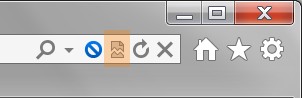

这个是因为网站默认已经设置了使用兼容模式打开该网站的标记,当IE9读取到该标签以后,便会自动以兼容模式打开。也就是说实际IE9已经用兼容模式打开了该页面,地址栏当然不会再出现那个按钮了。
也有时候当我们不管浏览什么网站,地址栏都不会显示“兼容性视图”按钮图标,难道所有网站都设置了以兼容模式打开的吗?
是的,虽然不可能所有网站都会那样设置,但IE本身的设置中却有一项选项,可以让IE以兼容性视图显示所有网站,我们只需要取消勾选该选项即可,方法如下:
1、在IE9中按下 alt 键显示菜单栏,然后单击工具——兼容性视图设置
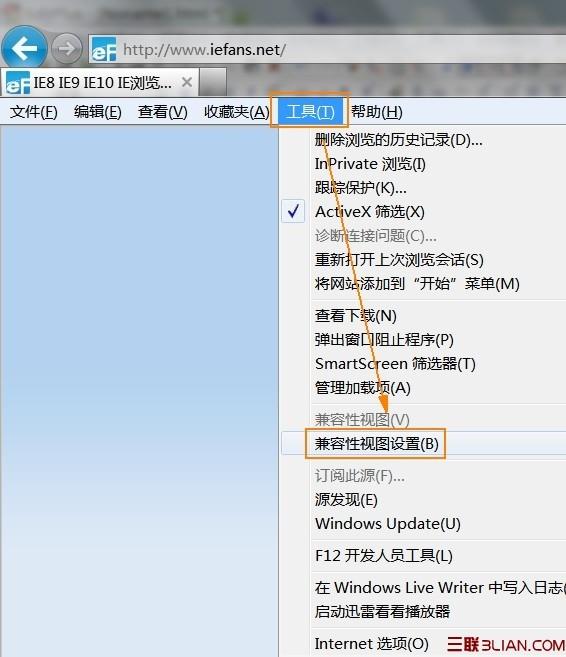
2、取消勾选最后的一个“在兼容性视图中显示所有网站”的选项,在单击“关闭”按钮。
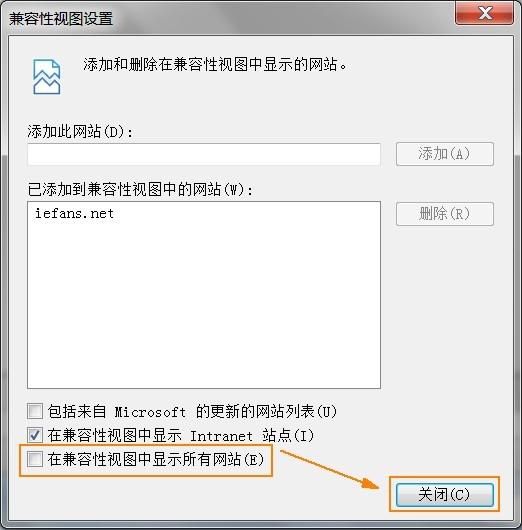
3、最后在重启IE浏览器,看看地址栏上的“兼容性视图”按钮图标是不是又回来了。
赞 (0)
